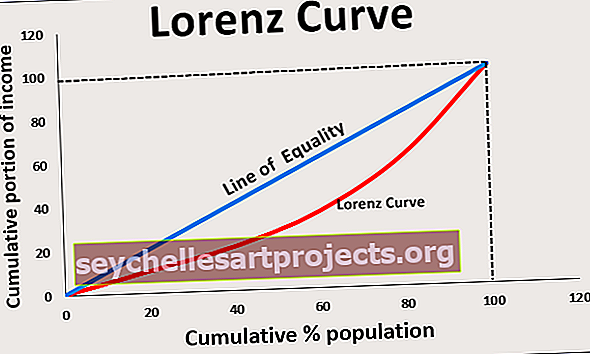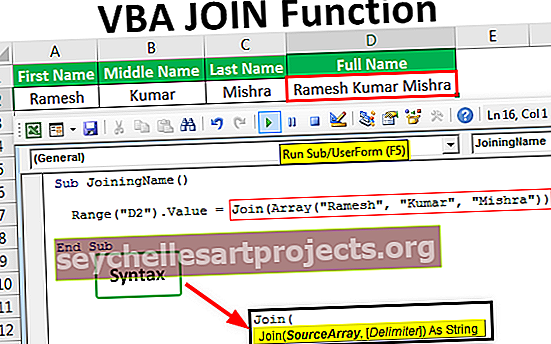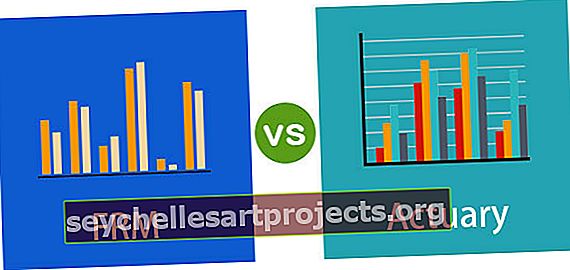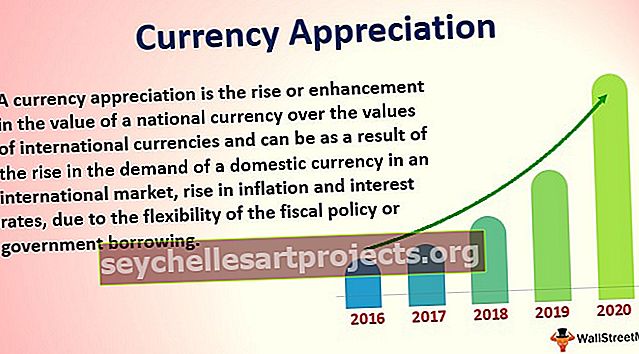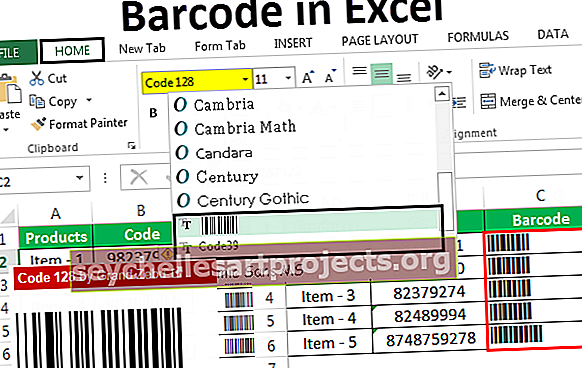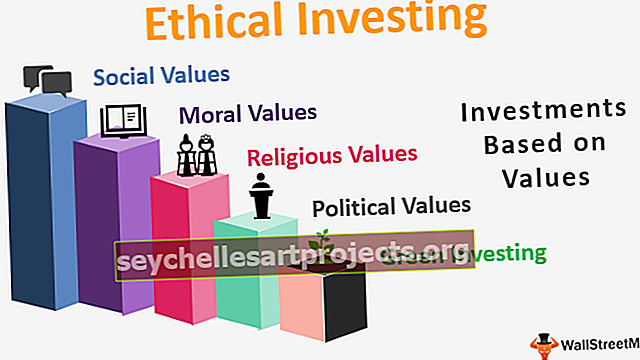DATEVALUE في Excel | كيفية استخدام وظيفة DATEVALUE في Excel؟
دالة DATEVALUE في Excel
تُستخدم دالة DATEVALUE في Excel لإظهار أي تاريخ معين بتنسيق excel المطلق ، تأخذ هذه الوظيفة حجة في شكل نص تاريخ لا يتم تمثيله عادةً بواسطة Excel كتاريخ وتحويله إلى تنسيق يمكن أن يتفوق عليه باعتباره التاريخ ، تساعد هذه الوظيفة في عمل التواريخ المحددة بتنسيق تاريخ مماثل للحسابات وطريقة استخدام هذه الوظيفة هي = DATEVALUE (نص التاريخ).
بناء الجملة

الحجج
- date_text: تاريخ صالح بتنسيق نصي. و DATE_TEXT حجة يمكن إدخالها مباشرة أو إعطاء كمرجع الخلية. إذا كان date_text هو مرجع خلية ، فيجب تنسيق قيمة الخلية كنص . إذا تم إدخال date_text مباشرةً ، فيجب وضعه بين علامتي اقتباس. و DATE_TEXT حجة ينبغي أن تشير فقط إلى التاريخ بين 1 يناير 1900 و 31 ديسمبر 9999.
- العودة: تقوم بإرجاع الرقم التسلسلي الذي يمثل تاريخًا معينًا في Excel. سيعود الخطأ #VALUE إذا كان date_text يشير إلى خلية لا تحتوي على تاريخ منسق كنص. إذا كانت بيانات الإدخال خارج نطاق Excel ، فسيعود DATEVALUE في Excel #VALUE! خطأ.
كيفية استخدام وظيفة DATEVALUE في Excel؟ (مع أمثلة)
وظيفة Excel DATEVALUE بسيطة للغاية وسهلة الاستخدام. دعنا نفهم عمل DATEVALUE في التفوق ببعض الأمثلة.
يمكنك تنزيل قالب Excel الخاص بوظيفة DATEVALUE من هنا - قالب Excel الخاص بوظيفة DATEVALUEمثال 1
في مثال وظيفة DATEVALUE في Excel ، افترض أن لديك اليوم والتاريخ المحددين في الخلية C4: C6. الآن ، تريد استخراج التاريخ والحصول على الرقم التسلسلي للتواريخ.

يمكنك استخدام دالة Excel DATEVALUE التالية لاستخراج التاريخ لأول تاريخ وإرجاع قيمة التاريخ للتاريخ المقابل:
= DATEVALUE (MID (C4، FIND (""، C4) + 1، 10))

سيعيد الرقم التسلسلي لتاريخ 28/10/1992.

الآن ، اسحبها ببساطة إلى باقي الخلايا للحصول على قيمة التاريخ للخلايا المتبقية.

الآن ، دعونا نرى وظيفة DATEVALUE بالتفصيل:
= DATEVALUE (MID (C4، FIND (""، C4) + 1، 10))
- سيجد البحث عن ("" ، C4) موقع أول مساحة تحدث في الخلية C4.

سوف يعود إلى 10.

- FIND (""، C4) + 1 ستعطي موقع بداية التاريخ.
- MID (C4، FIND (""، C4) + 1، 10) سوف يقطع ويعيد نص الخلية من الموضع العاشر إلى 10 أماكن للأمام. سيعود في 28/10/1992.
- DATEVALUE (MID (C4، FIND (""، C4) + 1، 10)) ستحول أخيرًا نص تاريخ الإدخال إلى الرقم التسلسلي وإرجاع 33905.
المثال رقم 2
في مثال دالة Excel DATEVALUE هذا ، افترض أن لديك بيانات المبيعات التي تم جمعها في فترة زمنية معينة. تبدأ نفس الفترة في 1 مارس 2018. تقوم بجمع بيانات المبيعات في 5 مارس 2018. لذلك ، يمثل هذا المبيعات التي تمت بين 1 و 5 مارس 2018. بعد ذلك ، تقوم بجمع البيانات في 11 مارس 2018 والتي تمثل المبيعات بين 5-11 مارس 2018.

الآن ، أنت غير مهتم بالمواعيد. أنت فقط تريد معرفة عدد الأيام التي كانت فيها المبيعات 10000 (الخلية B5). للحصول على عدد الأيام ، يمكنك استخدام دالة DATEVALUE التالية:
= DATEVALUE (B5) - DATEVALUE (B4)

سترجع وظيفة DATEVALUE هذه في Excel 4.

يمكنك الآن ببساطة سحبها إلى باقي الخلايا.

من الجدير بالذكر هنا أنه مع كل يوم ، يزداد الرقم التسلسلي للتاريخ بمقدار 1. نظرًا لأن Excel يتعرف على التاريخ بعد 1 يناير 1900 فقط ، فإن الرقم التسلسلي لهذا التاريخ هو 1. بالنسبة إلى 2 يناير 1990 ، فهو 2 وهكذا. . لذلك ، بطرح أي رقمين متسلسلين سيعيد عدد الأيام بينهما.
أشياء للذكرى
- يقوم بتحويل أي تاريخ معين إلى رقم تسلسلي يمثل تاريخ Excel.
- إذا تم تقديم الخلية كمرجع خلية ، فيجب تنسيق الخلية كنص.
- ستُرجع هذه الدالة الخطأ #VALUE إذا كانت date_text تشير إلى خلية لا تحتوي على تاريخ أو لم يتم تنسيقها كنص.
- يقبل تاريخًا فقط بين 1 يناير 1900 و 31 ديسمبر 9999.